옵테인 메모리는 8세대 이후 인텔 시스템에서 지원하는 기능으로 속도가 느린 저장매체와 연동하여 속도를 향상하는 역할을 합니다. 속도가 느림의 기준은 NVMe 보다 느린 기기로 HDD 뿐만 아니라 SSD까지 포함됩니다. 단, i3 이상의 CPU부터 지원하기 때문에 셀러론 등은 사용할 수 없습니다. 정말 성능 향상이 있는지 간단하게 테스트해 봤습니다.
INTEL Optane Memory

설치 및 바이오스 설정
i5-8400 CPU와 ASROCK B365M 보드에서 테스트를 했습니다.
M.2 슬롯이 3개나 있는 메인보드인데 그중 한 개 (M2_1) 슬롯에서만 옵테인 메모리 사용이 가능합니다. 메인보드마다 다르니 매뉴얼을 꼭 참고하시기 바랍니다.
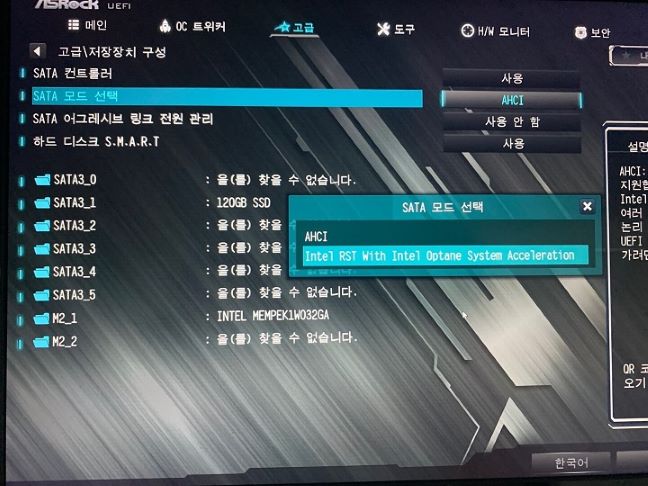
SATA모드를 Intel RST With Intel Optane System Acceleration으로 설정합니다.

위와 같이 설정하고 저장 후 재부팅합니다.
옵테인 메모리를 적용하면 부팅이 정상적으로 되지 않는 경우가 많은 것 같습니다.
제 경우엔 방법을 찾지 못해서 결국 윈도우를 새로 설치했습니다. (확실하진 않습니다.)
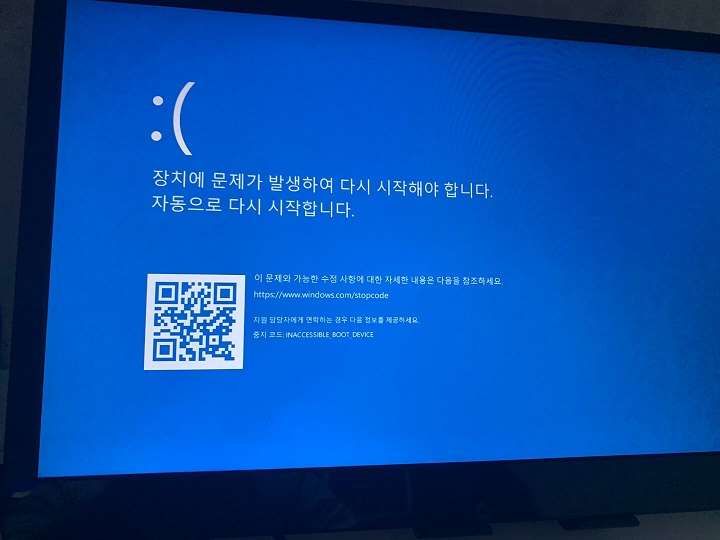
그대로 부팅해 보니 블루스크린이 나타나며 부팅이 되지 않습니다.
윈도우를 재설치합니다.
드라이버 설치
윈도우10 설치 후 옵테인 메모리 드라이버를 설치합니다.
인텔 공식 사이트에서 다운로드할 수 있습니다.
인텔® Optane™ 메모리 시리즈 지원
인텔® Optane™ 메모리 시리즈에 대한 제품 주요 사항, 주요 콘텐츠, 다운로드 등을 지원합니다.
www.intel.co.kr
설치 및 재부팅 후
잠시 기다리니 옵테인 메모리 관련 프로그램이 실행됩니다.
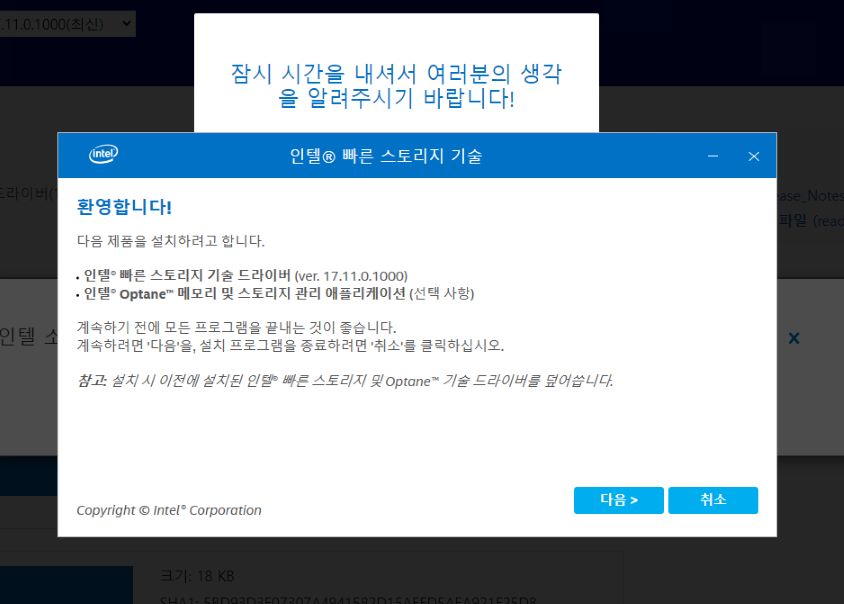
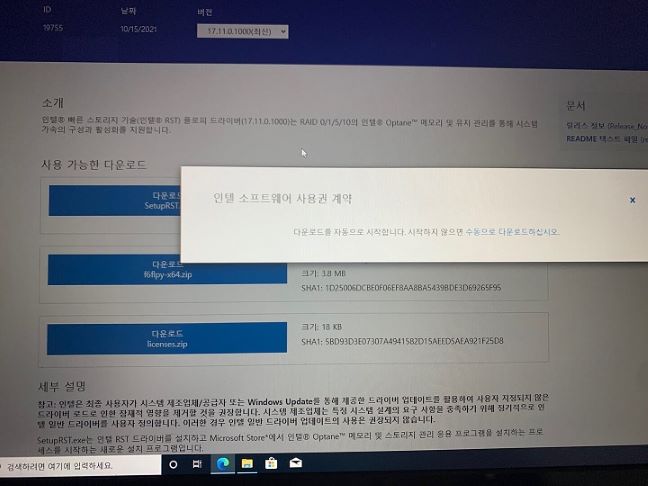
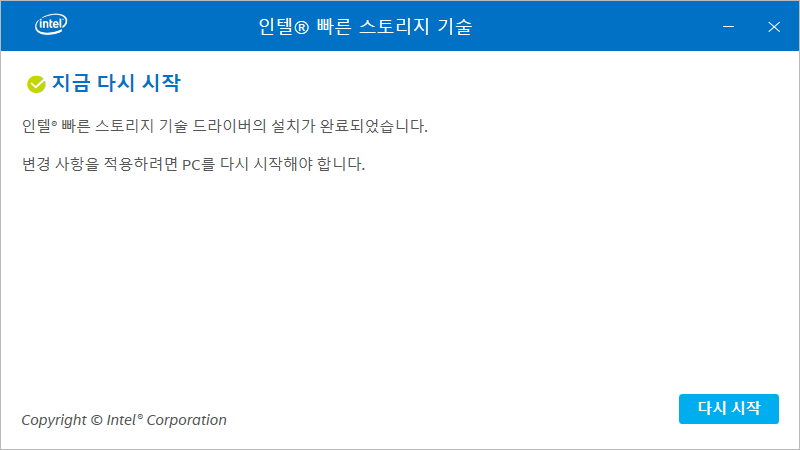
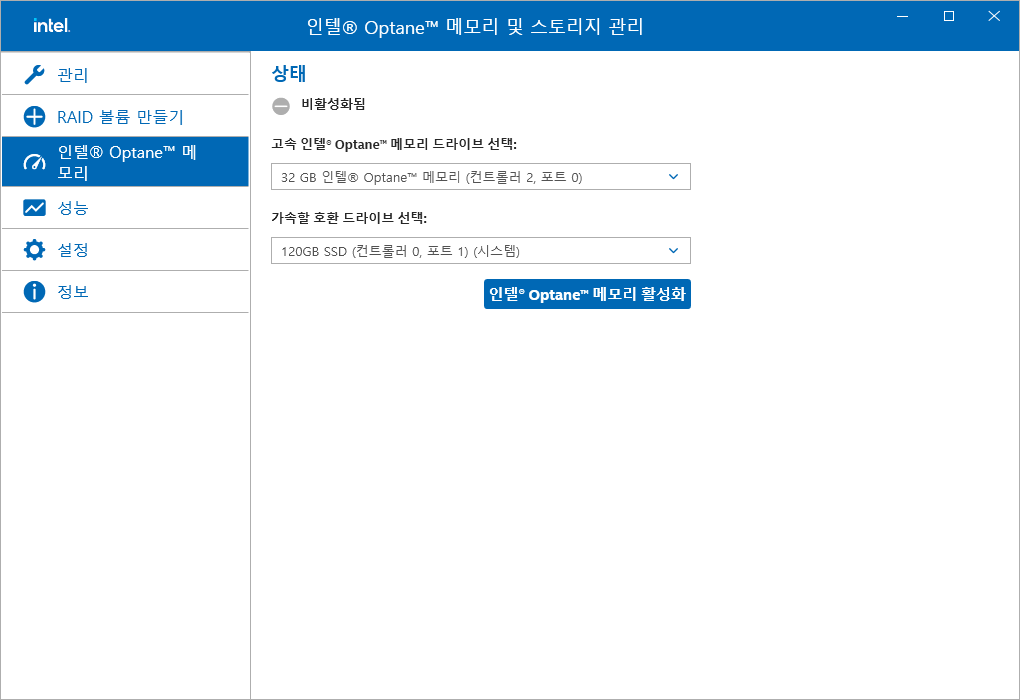
마지막으로 Optane 메모리를 적용할 드라이브를 선택 후 활성화를 클릭합니다.
위와 같은 순서대로 진행 후 재부팅을 합니다.
테스트
옵테인 메모리 활성화를 클릭하면 잠시 적용 과정 후 마지막 재부팅을 합니다.
크리스탈 디스크 마크로 간단하게 테스트합니다.
옵테인 메모리 적용 전 크리스탈 마크 테스트 결과입니다.

옵테인 메모리 적용 후

크리스탈 마크에서 측정 결과 Read 부분의 속도가 크게 향상되었습니다.
아무래도 옵테인 메모리가 캐시 역할과 느린 드라이브의 Address 맵핑 기능을 하는 것이라고 예상해 본다면 당연한 결과입니다.
결론은 의미 있는 속도향상이 있으며 사용해 볼 만합니다.
다만 인텔이 옵테인 메모리 개발을 중단한다는 루머가 계속 돌고 있습니다.
나름 흥미로운 기술인데 지원이 중단되면 조금 아쉬울 것 같습니다만 옵테인 메모리를 사용하는 사람을 본 적은 없습니다.

